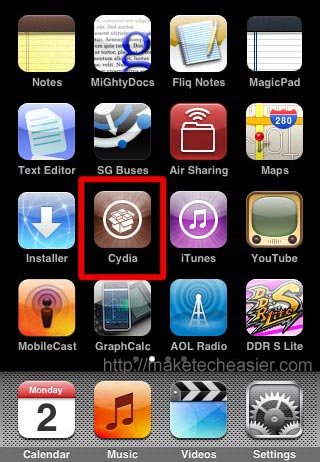Несмотря на то, что ваш iPhone/iPod Touch позволяет устанавливать, запускать и использовать множество приложений, есть только одна простая функция, которая наиболее востребована, но недоступна – копирование/вставка.
Да, iPhone/iPod Touch не имеет функции копирования/вставки, и, несмотря на бесчисленные просьбы Apple реализовать эту функцию, до сих пор нет новостей о том, что эта функция будет включена в будущее обновление прошивки.
Тем не менее, если вы готовы сделать джейлбрейк своего iPhone/iPod Touch и аннулировать гарантию, вы все равно можете заставить работать функцию копирования/вставки. Для тех, кому нужна функция копирования/вставки, вот как заставить ее работать на вашем iPhone.
1. Сделайте джейлбрейк вашего iPhone
2. На главном экране вы должны увидеть значок Cydia. Нажмите на него, чтобы запустить приложение установки.
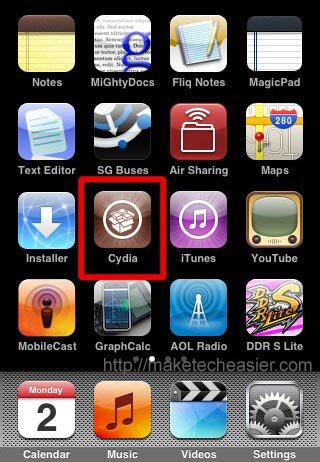
3. На главном экране Cydiaперейдите к Разделы->Расширение клавиатуры. Вы найдете hClipboard. Нажмите и установите его.
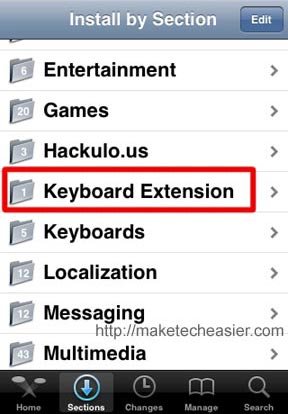
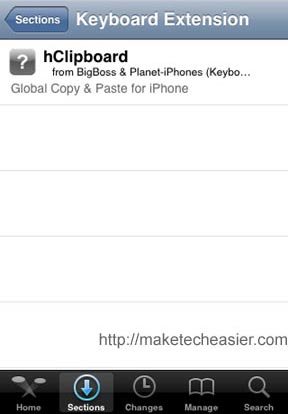
4. После завершения установки выйдите из Cydiaи перейдите в Настройки. Перейдите в Основные ->Клавиатура->Международные клавиатуры. Вы увидите функцию hClipboard. Сдвиньте кнопку, чтобы включить его.
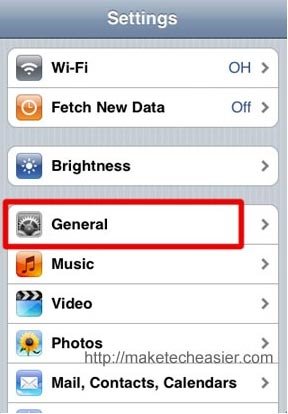
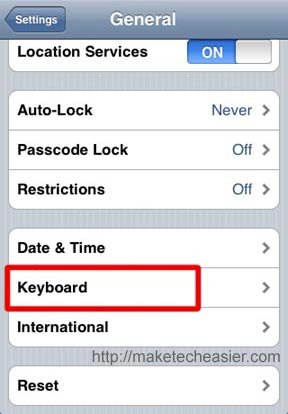
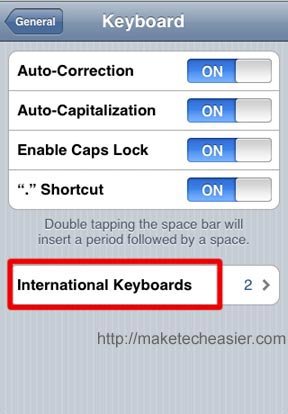
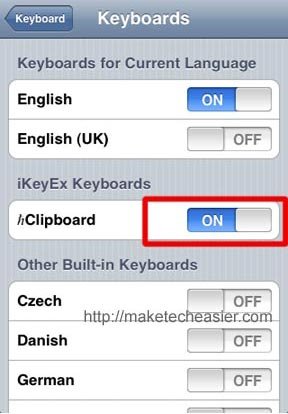
5. Теперь перейдите в любое текстовое приложение (например, Note). На клавиатуре вы должны увидеть кнопку глобуса. Нажатие на эту кнопку в виде глобуса переведет клавиатуру в режим копирования/вставки.
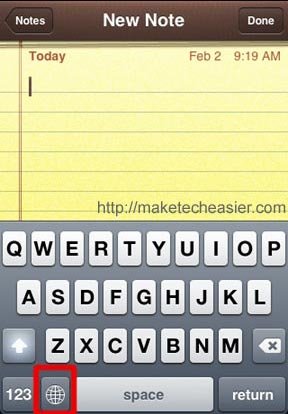
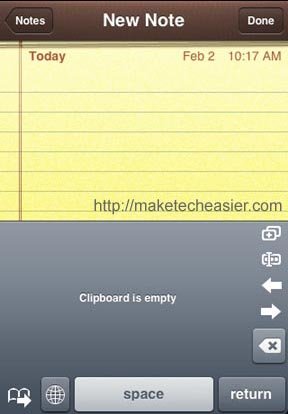
Теперь введите текст в заметку. Перейдите в режим копирования/вставки. Нажмите на первый значок (справа), чтобы скопировать весь текст. Чтобы скопировать только часть текста, сначала поместите курсор в начало. Нажмите второй значок. Вы должны увидеть предложение «Выбрать отсюда…». Далее переместите курсор в конец выделенного текста. Нажмите второй значок еще раз. Выделенный текст теперь должен быть скопирован в буфер обмена.
Чтобы вставить текст, просто коснитесь записи на клавиатуре копирования/вставки. Чтобы удалить, просто проведите по элементу буфера обмена вправо.
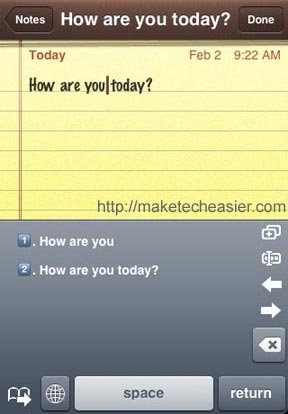
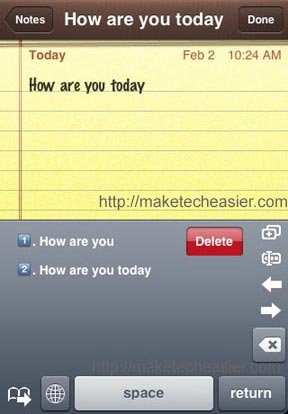
Вы также можете сохранить скопированный текст в качестве шаблона, чтобы использовать его снова и снова, без необходимости вводить его заново.
Вот и все. Наслаждайтесь функцией копирования/вставки на вашем iPhone/iPod Touch.
Примечание:Еще одним приложением, предоставляющим функцию копирования/вставки, является Clippy. Вы можете найти его в установщике Cydia.